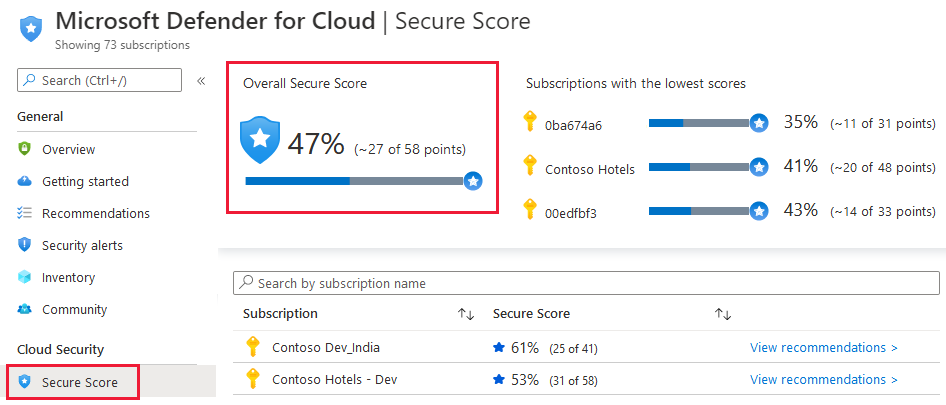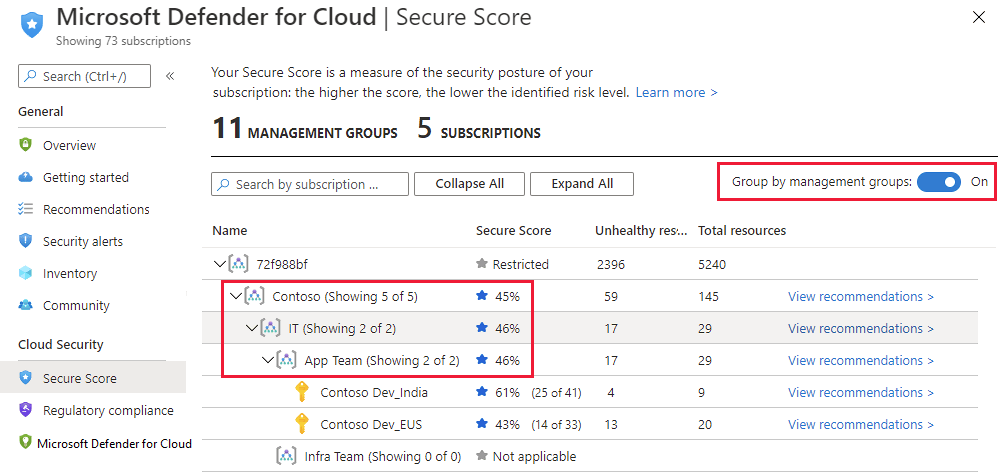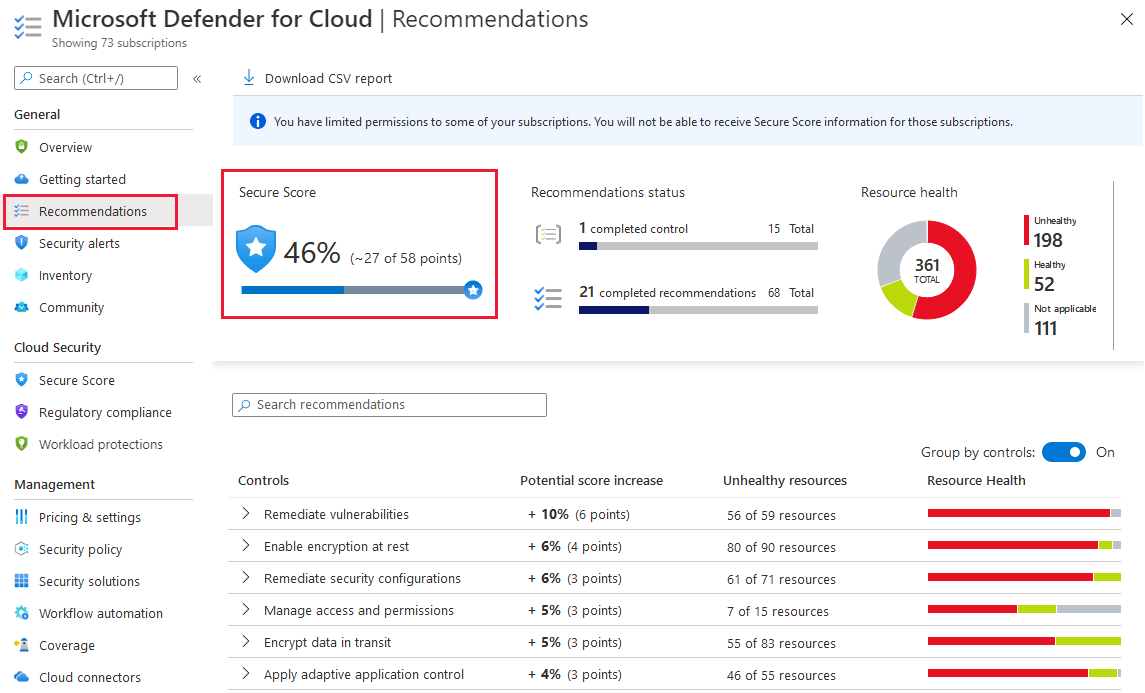Śledzenie wskaźnika bezpieczeństwa
Ogólny wskaźnik bezpieczeństwa i wskaźnik na subskrypcję można znaleźć w witrynie Azure Portal lub programowo zgodnie z opisem w poniższych sekcjach:
Napiwek
Aby uzyskać szczegółowy opis sposobu obliczania wyników, zobacz Obliczenia — zrozumienie wyniku.
Uzyskiwanie wskaźnika bezpieczeństwa z portalu
Defender dla Chmury wyświetla wskaźnik w portalu. Po wybraniu kafelka wskaźnika bezpieczeństwa na stronie przeglądu nastąpi przekierowanie do dedykowanej strony wskaźnika bezpieczeństwa, na której zostanie wyświetlona ocena podzielona według subskrypcji. Wybierz pojedynczą subskrypcję, aby wyświetlić szczegółową listę priorytetowych rekomendacji i potencjalny wpływ, jaki ich korygowanie będzie miało na wynik subskrypcji.
Wskaźnik bezpieczeństwa jest wyświetlany w następujących lokalizacjach na stronach portalu Defender dla Chmury.
Na kafelku na stronie Przegląd Defender dla Chmury (główny pulpit nawigacyjny):
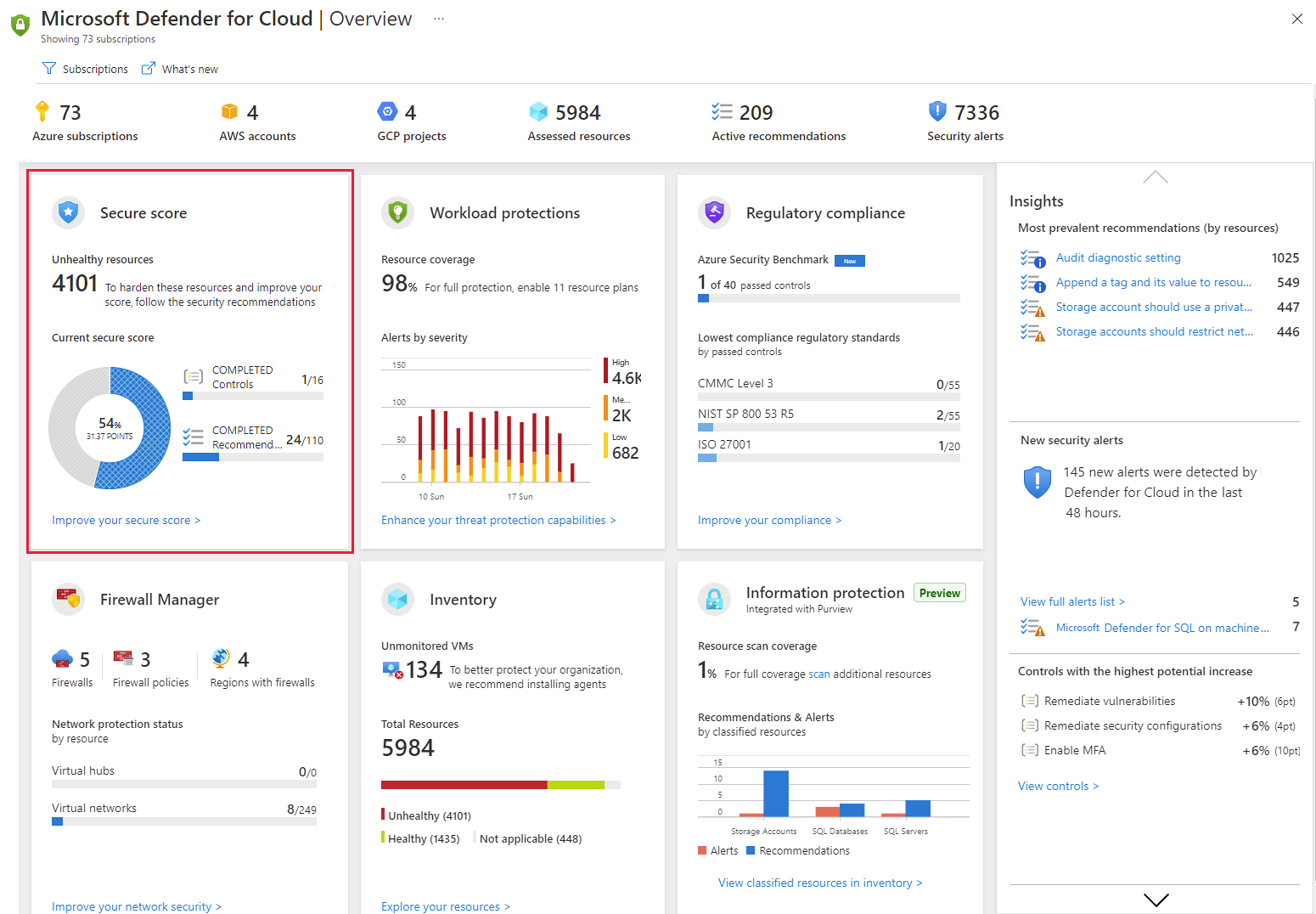
Na dedykowanej stronie Wskaźnik bezpieczeństwa można zobaczyć wskaźnik bezpieczeństwa dla subskrypcji i grup zarządzania:
Uwaga
Wszystkie grupy zarządzania, dla których nie masz wystarczających uprawnień, będą wyświetlać ich ocenę jako "Ograniczone".
W górnej części strony Zalecenia :
Uzyskiwanie wskaźnika bezpieczeństwa z interfejsu API REST
Możesz uzyskać dostęp do wskaźnika za pośrednictwem interfejsu API wskaźnika bezpieczeństwa. Metody interfejsu API zapewniają elastyczność wykonywania zapytań dotyczących danych i tworzenia własnego mechanizmu raportowania wyników bezpieczeństwa w czasie. Na przykład możesz użyć interfejsu API wskaźnika bezpieczeństwa, aby uzyskać ocenę dla określonej subskrypcji. Ponadto możesz użyć interfejsu API kontrolek wskaźnika bezpieczeństwa, aby wyświetlić listę mechanizmów kontroli zabezpieczeń i bieżący wynik subskrypcji.
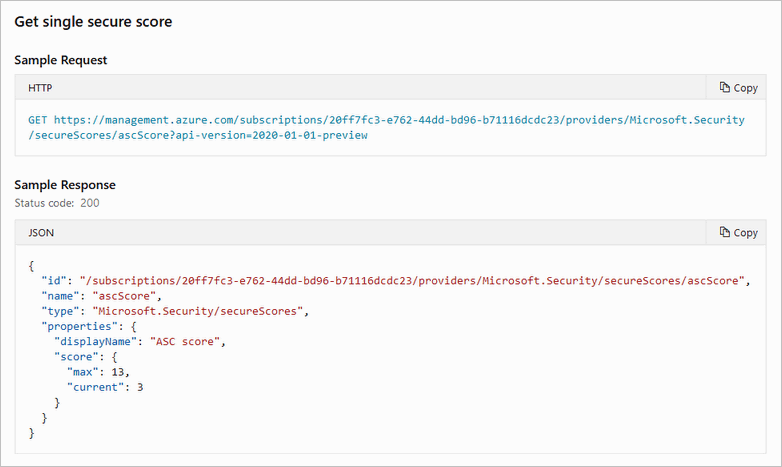
Przykłady narzędzi opartych na interfejsie API wskaźnika bezpieczeństwa można znaleźć w obszarze wskaźnika bezpieczeństwa w naszej społeczności usługi GitHub.
Uzyskiwanie wskaźnika bezpieczeństwa z usługi Azure Resource Graph
Usługa Azure Resource Graph zapewnia natychmiastowy dostęp do informacji o zasobach w środowiskach chmury z niezawodnymi funkcjami filtrowania, grupowania i sortowania. Jest to szybki i wydajny sposób programowego wykonywania zapytań dotyczących informacji w subskrypcjach platformy Azure lub z poziomu witryny Azure Portal. Dowiedz się więcej o usłudze Azure Resource Graph.
Aby uzyskać dostęp do wskaźnika bezpieczeństwa dla wielu subskrypcji za pomocą usługi Azure Resource Graph:
W witrynie Azure Portal otwórz Eksploratora usługi Azure Resource Graph.
Wprowadź zapytanie Kusto (korzystając z poniższych przykładów, aby uzyskać wskazówki).
To zapytanie zwraca identyfikator subskrypcji, bieżący wynik w punktach i jako wartość procentową oraz maksymalny wynik dla subskrypcji.
SecurityResources | where type == 'microsoft.security/securescores' | extend current = properties.score.current, max = todouble(properties.score.max) | project subscriptionId, current, max, percentage = ((current / max)*100)To zapytanie zwraca stan wszystkich mechanizmów kontroli zabezpieczeń. Dla każdej kontrolki uzyskasz liczbę zasobów w złej kondycji, bieżący wynik i maksymalny wynik.
SecurityResources | where type == 'microsoft.security/securescores/securescorecontrols' | extend SecureControl = properties.displayName, unhealthy = properties.unhealthyResourceCount, currentscore = properties.score.current, maxscore = properties.score.max | project SecureControl , unhealthy, currentscore, maxscore
Wybierz Uruchom zapytanie.
Śledzenie wskaźnika bezpieczeństwa w czasie
Raport Wskaźnik bezpieczeństwa w czasie na stronie skoroszytów
strona skoroszytów Defender dla Chmury zawiera gotowy raport umożliwiający wizualne śledzenie wyników subskrypcji, mechanizmów kontroli zabezpieczeń i innych elementów. Dowiedz się więcej w artykule Tworzenie rozbudowanych, interaktywnych raportów dotyczących Defender dla Chmury danych.
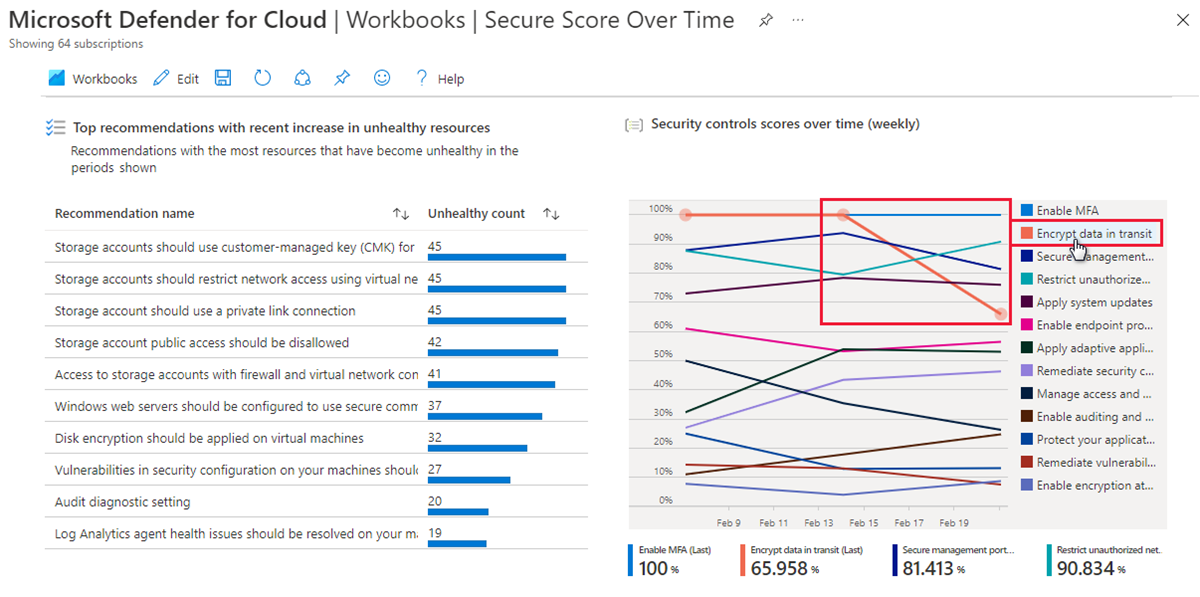
Pulpity nawigacyjne usługi Power BI Pro
Jeśli jesteś użytkownikiem usługi Power BI z kontem Pro, możesz użyć pulpitu nawigacyjnego Wskaźnik bezpieczeństwa w czasie usługi Power BI, aby śledzić wskaźnik bezpieczeństwa w czasie i badać wszelkie zmiany.
Napiwek
Ten pulpit nawigacyjny można znaleźć, a także inne narzędzia do programowego działania z oceną bezpieczeństwa w dedykowanym obszarze społeczności Microsoft Defender dla Chmury w usłudze GitHub:https://github.com/Azure/Azure-Security-Center/tree/master/Secure%20Score
Pulpit nawigacyjny zawiera dwa następujące raporty ułatwiające analizowanie stanu zabezpieczeń:
Podsumowanie zasobów — zawiera podsumowane dane dotyczące kondycji zasobów.
Podsumowanie wskaźnika bezpieczeństwa — zawiera podsumowane dane dotyczące postępu oceny. Użyj wykresu "Wskaźnik bezpieczeństwa w czasie na subskrypcję", aby wyświetlić zmiany w wyniku. Jeśli zauważysz dramatyczną zmianę w wyniku, sprawdź tabelę "wykryte zmiany, które mogą wpłynąć na wskaźnik bezpieczeństwa", pod kątem możliwych zmian, które mogły spowodować zmianę. W tej tabeli przedstawiono usunięte zasoby, nowo wdrożone zasoby lub zasoby, które ich stan zabezpieczeń został zmieniony na jeden z zaleceń.
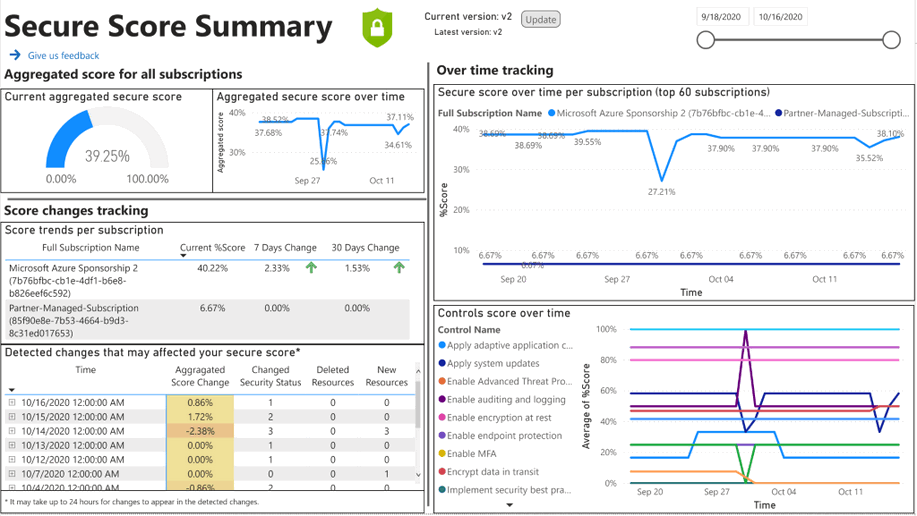
Następne kroki
W tym artykule opisano sposób uzyskiwania dostępu do wskaźnika bezpieczeństwa i śledzenia go. Aby zapoznać się z powiązanym materiałem, zobacz następujące artykuły: